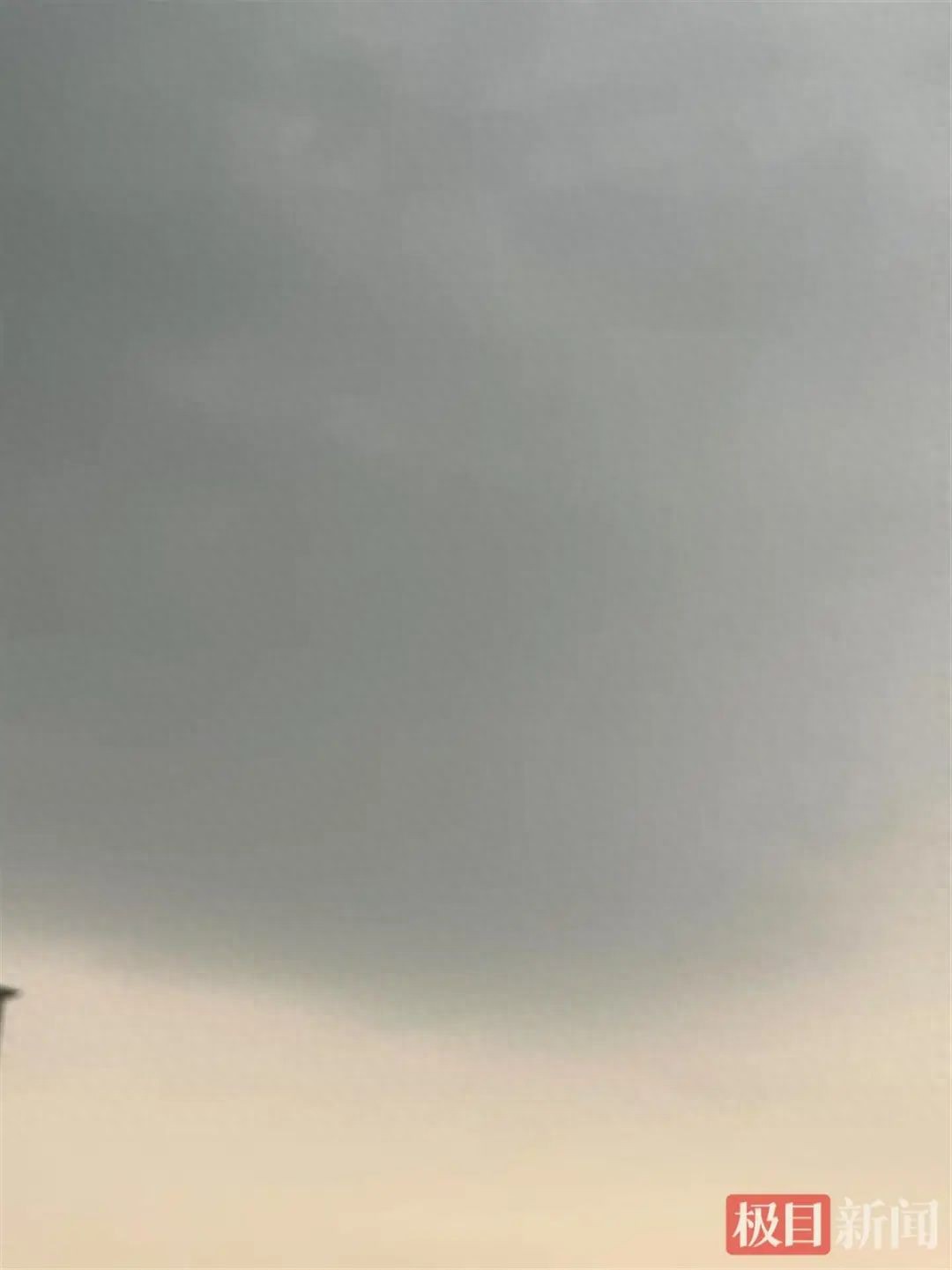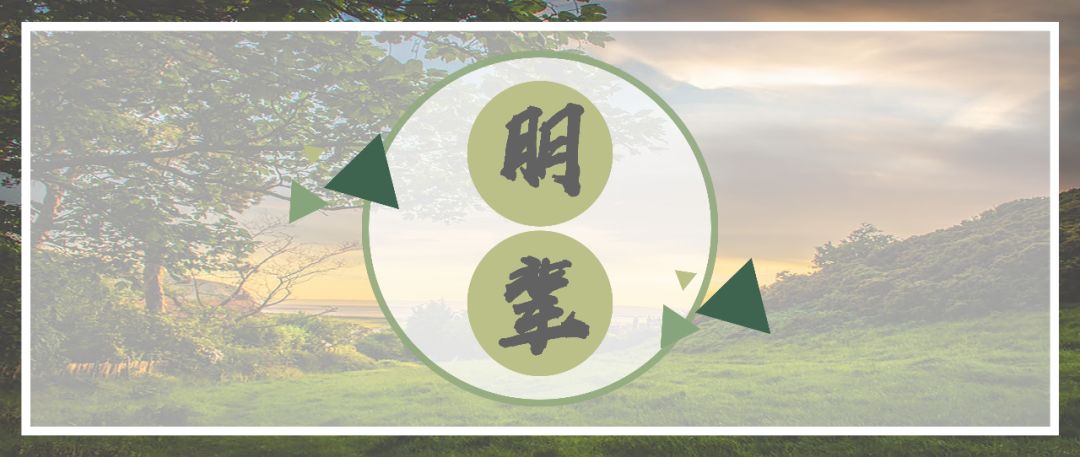

在学习工作中,大家一定都会遇到各种各样的难题:数据不知道怎么处理,专业软件不会用,想要的文献找不到……那面对这些问题大家都是怎么解决的呢?“朋辈”栏目就是邀请这些通过自学解决了困惑的同学来给大家分享他们的方法和经验,希望可以朋辈互助,一起共同进步!
大家都知道,数据是大部分理工科专业中论文的重中之重。所以,如何进行高效快速的数据处理就变得很重要了。正好大家现在都在家里,不妨先来学习一部分简单的数据处理,为之后的开学实验打个基础吧~
目前比较常用的数据处理软件包括、、SPSS、或者R语言等等,这些都是比较专业的,可能不是每个同学都会用。但大家别忘了还有一个软件,上手难度低,处理效果也能基本满足需要,那就是我们办公软件里的Excel。学校也给同学们提供了正版的办公软件,有需要的同学可以在下载。
Excel基础
数据粘贴
Excel的复制与粘贴最简单的是Ctrl+C、Ctrl+V,而且这两个快捷键在大部分场景下都可以使用。除了基础粘贴,在粘贴的时候,右击鼠标,点击选择性粘贴,会弹出下图界面,其中包括多种粘贴格式。这里面,最常用的就是转置。作用就是把数据的行和列进行对换,简单方便,操作实用。
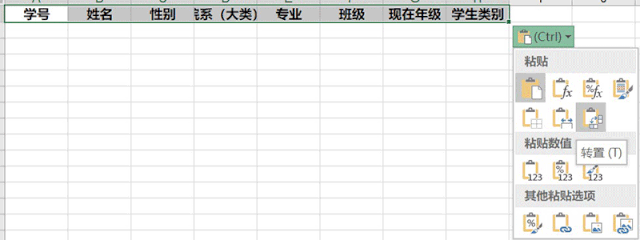
Csv格式数据粘贴
Csv格式文件即扩展名以.csv结束的文件,是一种逗号分隔符文件。有时候一些仪器的原始数据是以这种格式记录的,在使用时直接粘贴进excel可能会导致数据错位,以及所有数据都在同一个单元格中。这时候只需要先把数据复制,然后再excel操作栏上选择粘贴→使用文本导入向导,然后将分隔符改为逗号就可以直接粘贴数据了。
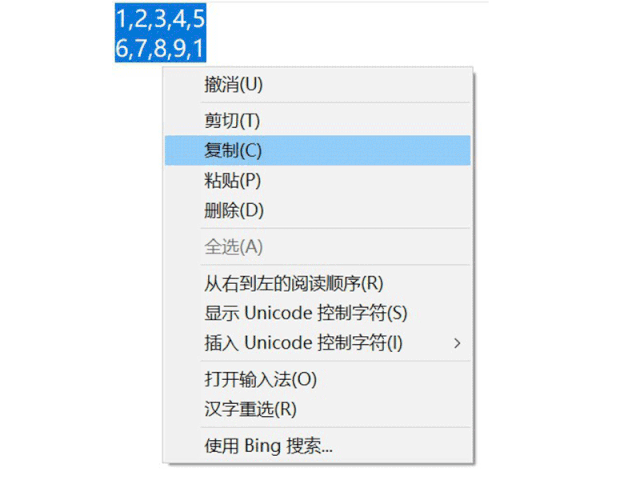
数据筛选
选取数据区域→排序和筛选,选中区域的第一行就会出现小箭头。点开小箭头就可以进行数据筛选了。数据筛选的作用是可以帮助更方便快捷查找符合相应条件的数据。
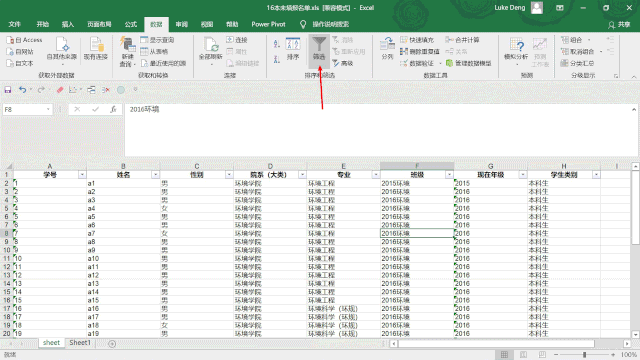
冻结窗格
视图→冻结窗格,三个选项分别对应冻结现在所选单元格的左侧列和上侧行,冻结首行,冻结首列。这样在拖动视窗的时候,冻结的窗格会始终显示在左边或上边,不用来回拖动,可以提高效率。
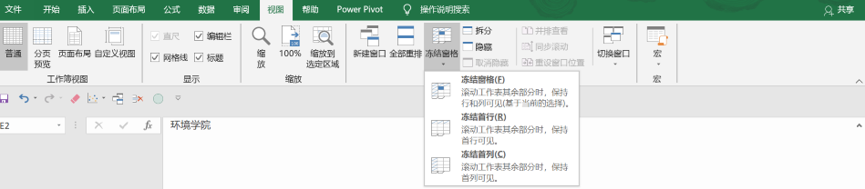
复制、保存表格
时刻记住,原始数据备份是一个好习惯。备份数据最简单的方法是复制粘贴一个新文件,但如果只想复制某一张表,并且将它作为一个新的工作表打开,只需要点击数据表标题→移动或复制,点击建立副本就可以得到一个新的包含当前工作表的Excel文件了。
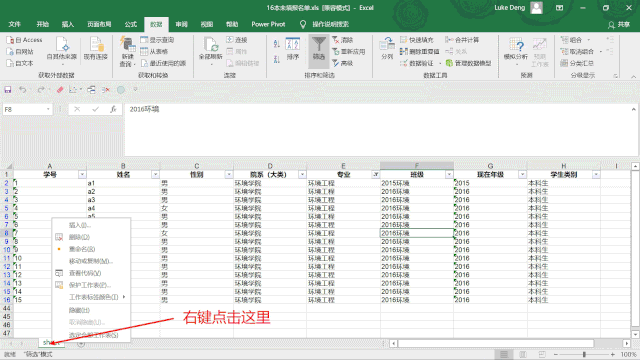
快捷处理数据的方法
使用excel最重要的作用还是对数据进行快捷处理,达到提高工作效率的目的。这边就给大家稍微介绍一些处理数据的方法。
使用Excel自带的函数
Excel有一个基于VBA语言的函数库,可以自行添加新的函数,但是一般情况下自带的函数已经足够使用。这些函数包括
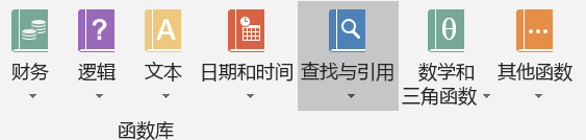
如果要使用函数,只需要输入“=“,然后输入相应的函数名称就可以了。
但是我们这里没有办法完全列举完excel所有的函数用法,就先给大家介绍几种常见又实用的函数。
1.简单的数据计算
求和sum,求平均数,也可以直接通过加减乘除等运算符号进行数据计算。
2.条件函数if
If函数的作用是在两个条件中选择一个执行,使用if可以完成很多需要用到大量繁琐操作的计算。例如咱们要根据数据进行等级评定的时候,就可以通过if函数一次性快速评级。
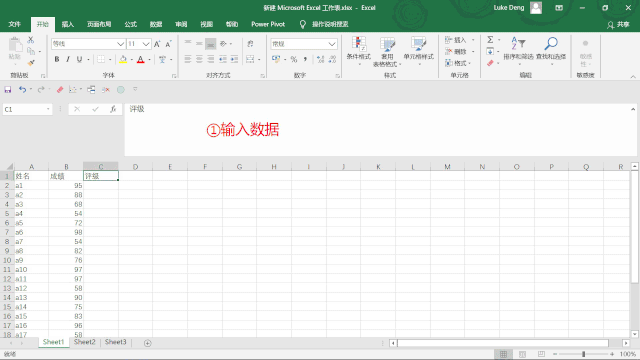
3.查找函数
的作用是可以快捷方便的找到想要的数据,其操作相比较而言有些困难,这里先给大家进行一个简单的介绍,如果大家还是不明白的话可以再在网上学习一下具体的内容。
函数有四部分构成:
那么,如何使用函数呢?
其实可以近似理解成中的主码与副码的关系。即为主码,需要两张数据表有相同的主码才能查找;即为需要查找的主码的范围,看看在范围内是否有该主码;为需要的副码。
例如,当一张表中有学生姓名、成绩,另一张表有学生姓名,性别,年龄。你想将这两张表合并为一张表,使用就可以轻松从学生姓名对应每个学生的班级、性别、年龄,再合并到同一张表上就可以了。
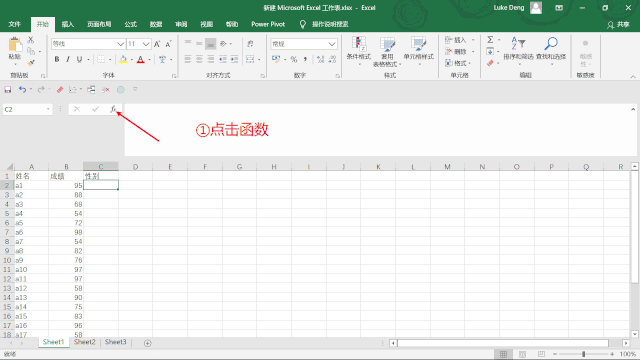
4.函数帮助
如果遇到实际处理时对某个函数有疑问,大家点击需要帮助的函数,然后点击帮助就可以看到函数的具体用法了。
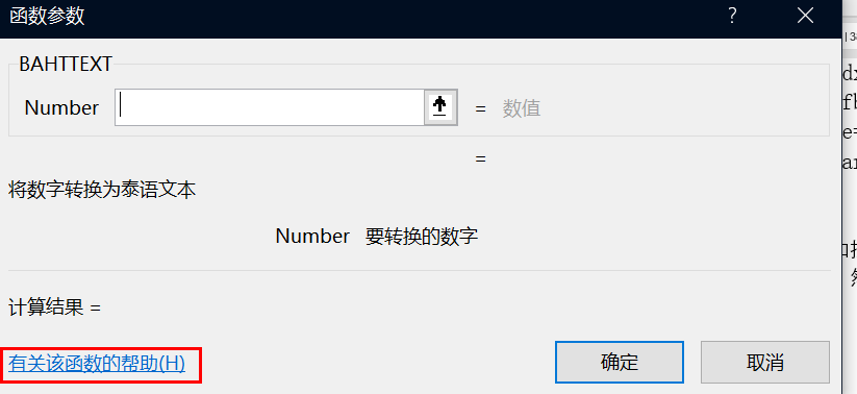
录制宏
对于重复而单一的操作,可以使用宏来完成。
宏的位置:视图→宏

例如有多张数据表,每张表需要把男生高亮标出,只需要在第一张数据表操作前点击录制宏,然后给宏命名然后在所有操作结束后点击停止录制。
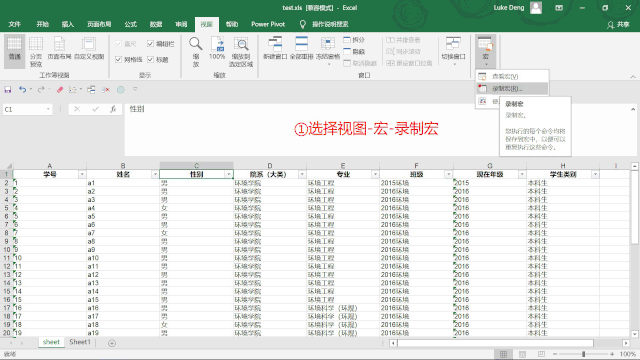
这样,在点击“查看宏”时,就有了一个包括刚刚录制所有动作的宏。在之后的每张表只需要点击执行,就可以快速完成操作。
如果有多个操作需要进行,建议分开录制。宏的本质是将某一次操作通过VBA编程记录下来,就和大家学过的C语言一样,如果数据的属性不一致,是没法执行的。所以,建议大家在记录数据的时候可以保持格式的一致,避免后续出现问题。
Excel 图表
图表的作用在于直接显示数据的变化规律或者对应关系,在写论文的时候大家要注意尽可能多用图表而不要直接陈列数据。Excel经过许多年发展,当前版本的Excel插入图表已经变得十分简单,样式也比较齐全,基本可以满足大家的日常使用。
选中需要的数据,点击插入→推荐的图表,选择一个合适的样式就可以完成了。
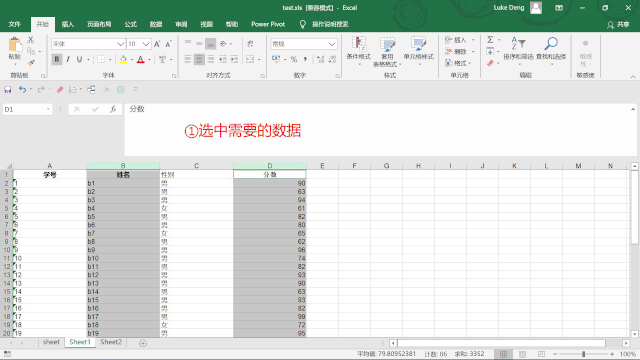
如果对图表的颜色、格式不满意,右键点击图表→格式即可修改。
写在最后
除了以上这些操作,Excel还有很多可能会用到的功能,这需要在平时使用中多积累。大家可以趁着这段时间先熟悉各项操作,等真正做完实验拿到数据就可以尽快完成数据处理,做出一篇优秀的毕业论文了!

加入IP合伙人(站长加盟) | 全面包装你的品牌,搭建一个全自动交付的网赚资源独立站 | 晴天实测8个月运营已稳定月入3W+
限时特惠:本站每日持续更新海量内部创业教程,一年会员只需98元,全站资源免费无限制下载点击查看会员权益
站长微信: qtw123cn